Сегодня я себе составлю шпаргалку, как активировать инструмент посредством которого в Windows 10 Pro можно просматривать изображения, как это было ранее в Windows XP, Windows 7, а вот в Windows 10 этот инструмент скрыли, но он есть.
Инструмент этот называется, как "Просмотр фотографий WINDOWS". Чтобы его активировать нужно:
Шаг №1: Авторизоваться в системе с правами Администратора, либо же нужно будет проделывать действия ниже при запущенной консоли командной строки с правами Администратора.
Шаг №2: Открыть блокнот и скопировать ниже следующие строки в него:
Win + R -> notepad.exe
Windows Registry Editor Version 5.00
[HKEY_CLASSES_ROOT\Applications\photoviewer.dll]
[HKEY_CLASSES_ROOT\Applications\photoviewer.dll\shell]
[HKEY_CLASSES_ROOT\Applications\photoviewer.dll\shell\open]
"MuiVerb"="@photoviewer.dll,-3043"
[HKEY_CLASSES_ROOT\Applications\photoviewer.dll\shell\open\command]
@=hex(2):25,00,53,00,79,00,73,00,74,00,65,00,6d,00,52,00,6f,00,6f,00,74,00,25,\
00,5c,00,53,00,79,00,73,00,74,00,65,00,6d,00,33,00,32,00,5c,00,72,00,75,00,\
6e,00,64,00,6c,00,6c,00,33,00,32,00,2e,00,65,00,78,00,65,00,20,00,22,00,25,\
00,50,00,72,00,6f,00,67,00,72,00,61,00,6d,00,46,00,69,00,6c,00,65,00,73,00,\
25,00,5c,00,57,00,69,00,6e,00,64,00,6f,00,77,00,73,00,20,00,50,00,68,00,6f,\
00,74,00,6f,00,20,00,56,00,69,00,65,00,77,00,65,00,72,00,5c,00,50,00,68,00,\
6f,00,74,00,6f,00,56,00,69,00,65,00,77,00,65,00,72,00,2e,00,64,00,6c,00,6c,\
00,22,00,2c,00,20,00,49,00,6d,00,61,00,67,00,65,00,56,00,69,00,65,00,77,00,\
5f,00,46,00,75,00,6c,00,6c,00,73,00,63,00,72,00,65,00,65,00,6e,00,20,00,25,\
00,31,00,00,00
[HKEY_CLASSES_ROOT\Applications\photoviewer.dll\shell\open\DropTarget]
"Clsid"="{FFE2A43C-56B9-4bf5-9A79-CC6D4285608A}"
[HKEY_CLASSES_ROOT\Applications\photoviewer.dll\shell\print]
[HKEY_CLASSES_ROOT\Applications\photoviewer.dll\shell\print\command]
@=hex(2):25,00,53,00,79,00,73,00,74,00,65,00,6d,00,52,00,6f,00,6f,00,74,00,25,\
00,5c,00,53,00,79,00,73,00,74,00,65,00,6d,00,33,00,32,00,5c,00,72,00,75,00,\
6e,00,64,00,6c,00,6c,00,33,00,32,00,2e,00,65,00,78,00,65,00,20,00,22,00,25,\
00,50,00,72,00,6f,00,67,00,72,00,61,00,6d,00,46,00,69,00,6c,00,65,00,73,00,\
25,00,5c,00,57,00,69,00,6e,00,64,00,6f,00,77,00,73,00,20,00,50,00,68,00,6f,\
00,74,00,6f,00,20,00,56,00,69,00,65,00,77,00,65,00,72,00,5c,00,50,00,68,00,\
6f,00,74,00,6f,00,56,00,69,00,65,00,77,00,65,00,72,00,2e,00,64,00,6c,00,6c,\
00,22,00,2c,00,20,00,49,00,6d,00,61,00,67,00,65,00,56,00,69,00,65,00,77,00,\
5f,00,46,00,75,00,6c,00,6c,00,73,00,63,00,72,00,65,00,65,00,6e,00,20,00,25,\
00,31,00,00,00
[HKEY_CLASSES_ROOT\Applications\photoviewer.dll\shell\print\DropTarget]
"Clsid"="{60fd46de-f830-4894-a628-6fa81bc0190d}"
Шаг №3: А после сохранить, к примеру, как Файл - Сохранить как - "image.reg"
На заметку: Либо вот уже готовый reg файл который я использую Просмотр фотографий WINDOWS
На заметку: Чтобы выбрать сохранение отличное от текстового документа с расширением txt все именование файла заключается в кавычки.
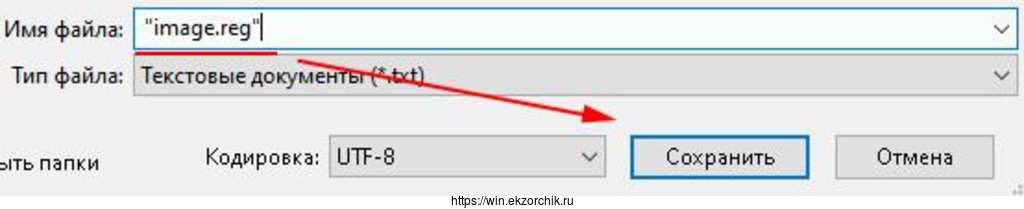
К примеру сохраняю в "Документы"
После нужно через правый клик на image.reg выбрать "Слияние" или через консоль командной строки
Win + X - Командная строка (администратор)
C:\Windows\system32>reg import c:\Users\ekzorchik\Documents\image.reg
Операция успешно завершена.
Шаг №4: Теперь на любом изображении в Вашей системе через правый клик по нему выбираем "Открыть с помощью" - "Выбрать другое приложение" - "Еще приложения" и видим, что появилось приложение под именем "Просмотр фотографий Windows".
"Всегда использовать это приложение для открытия .png файлов: отмечаем галочкой"
и выбрав "Просмотр фотографий Windows" после нажимаем "ОК"
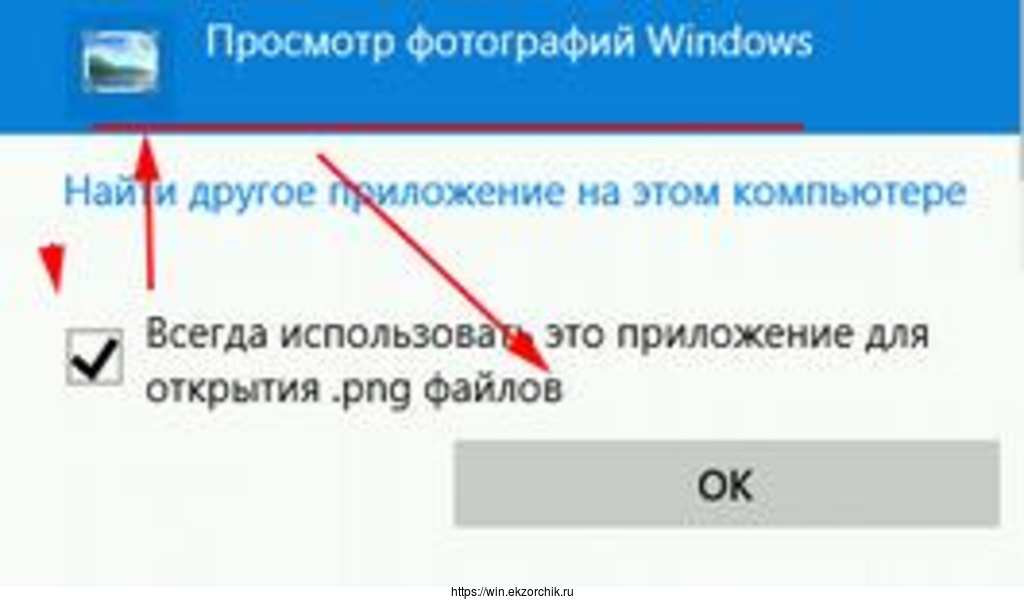
И вот оно обычное представление
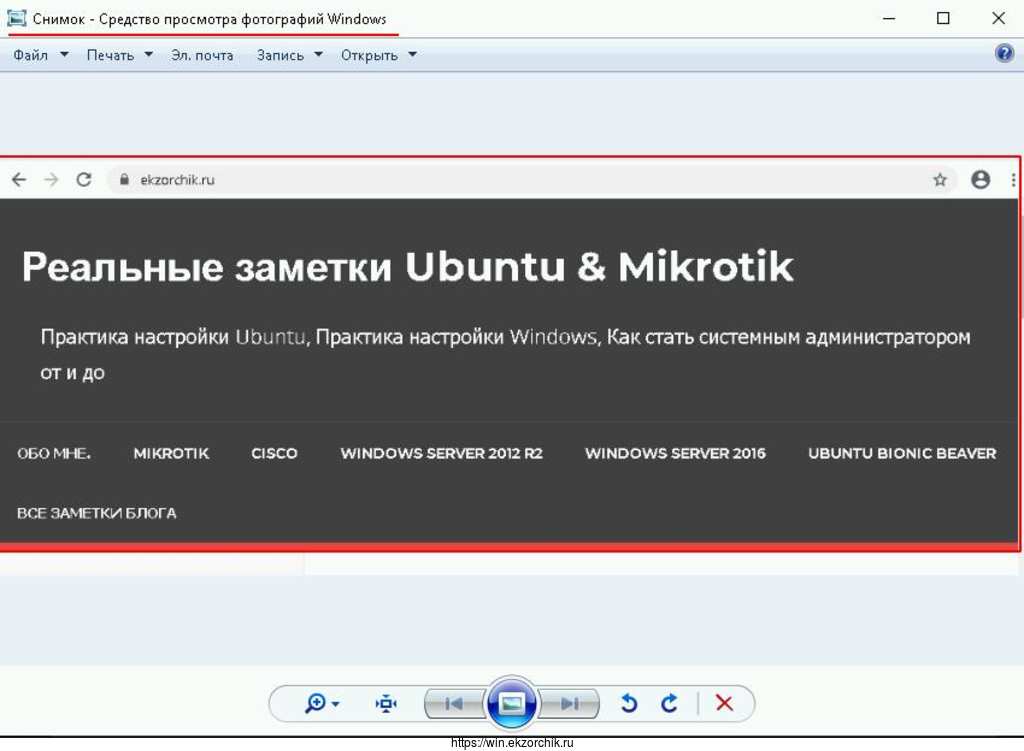
Теперь остается для каждого типа изображений настроить сопоставление, что изображения открывать через "Просмотр фотографий Windows".
Хотя как по мне (системному администратору) любой инструмент Windows удобен, главное сделать задачу, а вот как я это буду делать обычно ни кого не волнует, главное результат.
Итого я для себя задокумментировал, как сделать чтобы в системе Windows 10 стал активен инструмент "Просмотр фотографий Windows" который есть на каждом ПК в текущей организации где я сейчас работаю. А то просят настроить, а ты рыщешь и не находишь, а на других ПК он есть. Теперь и я в теме. На этом заметка завершена, с уважением автор блога Олло Александр aka ekzorchik.